Avec son Timely compte et Timely plan de billetterie d'événement ou module complémentaire de billetterie, vous pouvez facilement ajouter des informations supplémentaires aux billets, RSVP, e-mails et modèles PDF à partager avec vos participants après l'inscription. Cette fonctionnalité est utile pour de nombreux clients, en particulier pour ceux qui organisent des événements en ligne et souhaitent envoyer le lien de l'événement aux participants de manière automatisée. Apprenez toutes les étapes ci-dessous.
1. Ajout d'informations supplémentaires aux billets et aux RSVP
Vous pouvez ajouter des informations supplémentaires à l'aide du champ "Informations supplémentaires" lors de la création ou de la modification d'un événement, sous le Coût et billets section. Il peut s'agir d'un site Web, d'instructions supplémentaires ou d'un lien de réunion en ligne qui sera affiché dans le ticket ou RSVP et peut également être utilisé dans les modèles d'e-mail ou PDF.
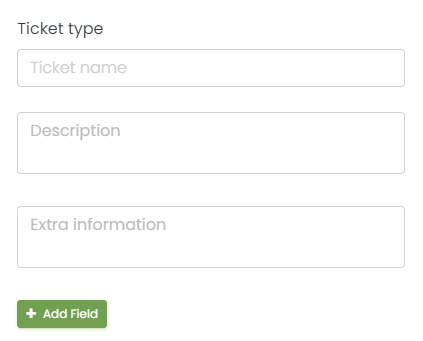
Lorsque vos participants s'inscriront à vos événements, ils recevront le billet de l'événement avec les informations supplémentaires que vous avez saisies dans la case.
2. Inclure les informations supplémentaires dans vos modèles de courrier électronique et PDF
De plus, vous pouvez ajouter des informations supplémentaires à votre modèles d'e-mail et PDF, si vous le souhaitez. Vous faites cela en utilisant le champ dynamique informations supplémentaires dans votre modèle d'e-mail. Veuillez noter que vous devez ajouter les informations dans le informations supplémentaires dans votre ticket, comme expliqué ci-dessus, avant de le configurer dans vos modèles d'e-mail et de PDF.
Pour illustrer, nous utiliserons le modèle de ticket PDF qui contient déjà le informations supplémentaires:
- Tout d'abord, connectez-vous à votre Timely Compte;
- Dans le menu de navigation principal à gauche de l'écran, allez à Étiqueter, puis Gabarits.
- Vous verrez le Gabarits page avec tous les modèles disponibles que vous pouvez personnaliser.
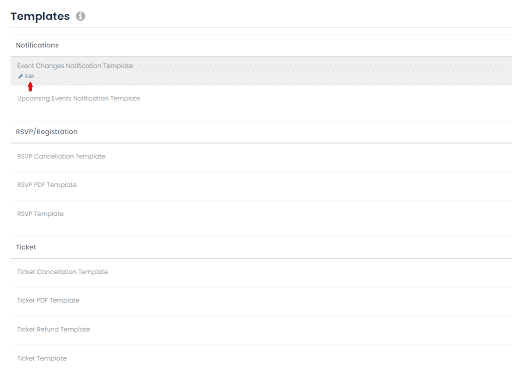
- Pour modifier le modèle de billet pdf que vos participants recevront après avoir acheté un billet auprès de votre Calendrier des événements, choisir la Modèle PDF de billet, puis cliquez sur Modifier.
- Pour ajouter des informations supplémentaires et des liens, modifiez le champ "Informations supplémentaires", qui est un champ dynamique que vous trouverez dans le corps du modèle. Si vous le souhaitez, vous pouvez même changer l'endroit où il s'affichera dans le PDF du ticket. Ce champ figure également sur le modèle par défaut du modèle PDF RSVP. Et vous pouvez également ajouter le champ dynamique partout ailleurs sur les modèles d'e-mail.
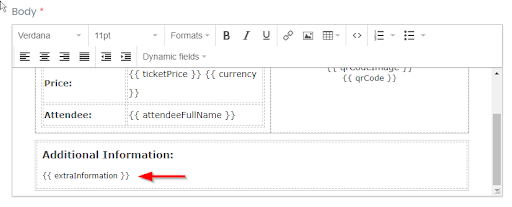
Une fois que vous avez fini de paramétrer le champ d'informations complémentaires sur votre template, vos inscrits le recevront par email après l'achat d'un billet ou l'inscription à l'un de vos événements. Cette fonctionnalité est parfaite pour les événements répétables.
Pour plus de conseils d'utilisation, veuillez consulter notre Help Center. Si vous avez des questions ou avez besoin d'aide supplémentaire, n'hésitez pas à communiquez. Alternativement, vous pouvez ouvrir un ticket d'assistance à partir de votre Timely tableau de bord du compte.